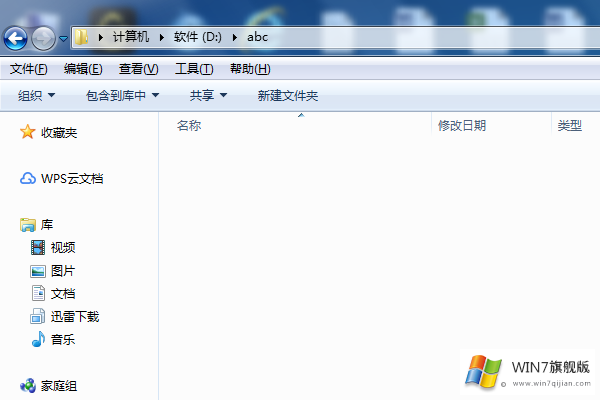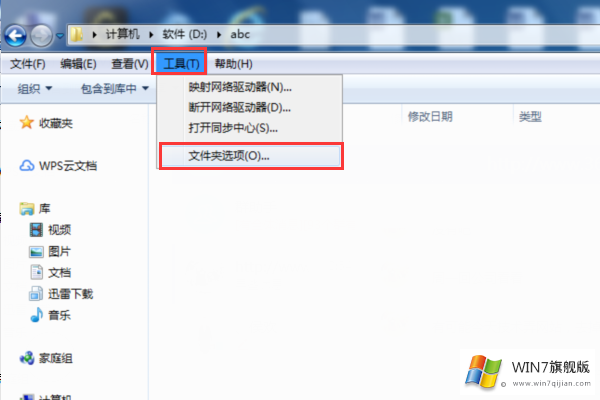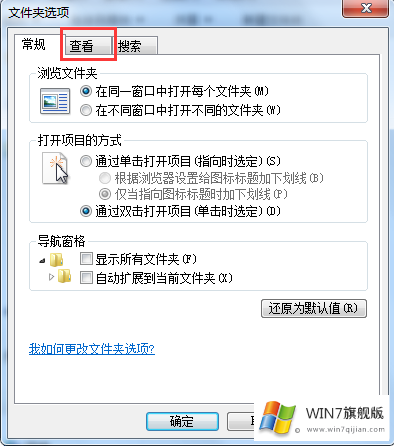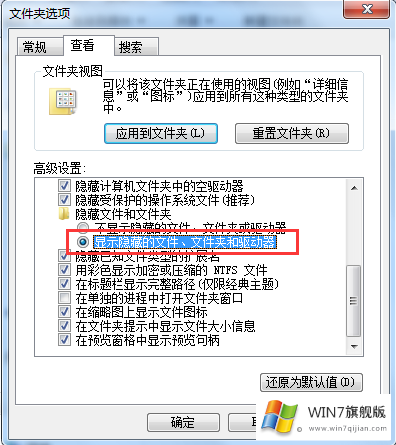win7旗舰版系统怎么显示隐藏的文件夹
时间:2018-06-09 01:32:45
来源:www.win7qijian.com
作者:系统玩家
通常,在我们电脑上有一些重要文件和私密人间,我们一般都是将这些文件夹加密或是隐藏起来。但当我们需要查看这些文件的时候,这些文件夹一般隐藏到哪里去了呢?因为小编的电脑是win7旗舰版系统,我们举例说明win7旗舰版系统怎么显示隐藏的文件夹的方法。
步骤:
第一步:为了举例,小编已事先在D盘的abc文件夹中隐藏了一个名为“win7旗舰版”文件夹;
第二步:在“工具”栏中点击选择“文件夹选项”;
第三步:在弹出的新窗口中选择“查看”;
第四步:拖动下拉框,找到并勾选“显示隐藏的文件、文件夹和驱动器”,然后确定即可;
第五步:回到D盘的abc文件中,就能找到我们显示之前隐藏的文件夹“win7旗舰版”了。
以上就是关于win7旗舰版系统怎么显示隐藏的文件夹的具体步骤了,当然其他系统显示隐藏文件夹的方法基本一致。